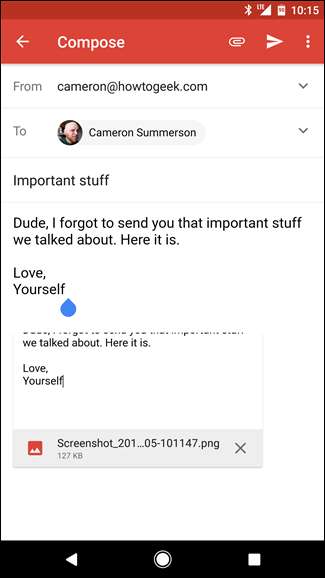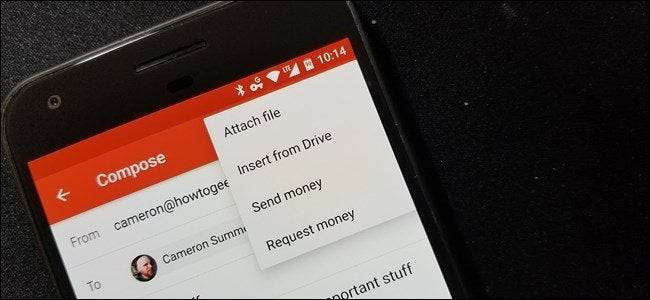
Nếu bạn không sử dụng email như một phần của cuộc sống hàng ngày, nó có thể dễ dàng trở thành một trong những thứ có vẻ phức tạp hơn thực tế. Nhưng không cần phải phá vỡ máy tính nếu bạn chỉ cần gửi email cho một thứ gì đó — hình ảnh, tài liệu, cái gì đó —Vì bạn có thể dễ dàng làm điều đó trực tiếp từ điện thoại của mình.
Giờ đây, đối với những người thường xuyên làm việc này, đó là một nhiệm vụ đơn giản. Nhưng đối với một người chưa bao giờ cần đính kèm thứ gì đó vào email từ điện thoại của họ, điều đó có thể hơi mất trực quan. Trên thực tế, gần đây tôi đã phải giải thích điều này với một vài người thân thiết với tôi.
Điều đầu tiên đầu tiên: Lưu tệp của bạn
Thành thật mà nói, đính kèm tệp chỉ là một nửa trận chiến, đặc biệt nếu đó là thứ bạn cần lưu từ một nguồn khác trước tiên. Ví dụ: có thể đó là bảng sao kê ngân hàng, hình ảnh hoặc tệp tương tự mà bạn cần tải xuống từ internet hoặc tin nhắn của người khác.
Do đó, điều đầu tiên bạn cần làm là lấy tệp để tải xuống. Hầu hết thời gian, điều này chỉ đơn giản là nhấn vào nút "tải xuống", nhưng nếu đó là ảnh bạn đang cố lưu, bạn sẽ cần nhấn và giữ nó và chọn "Tải xuống hình ảnh".
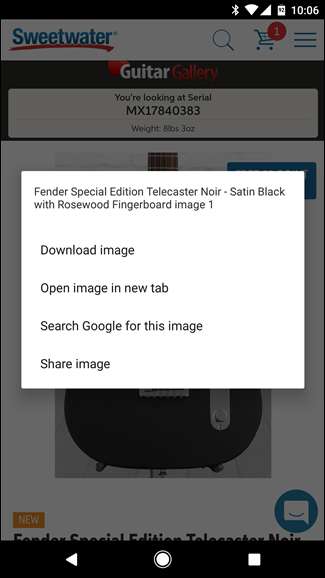
Tương tự, nếu bạn đang cố gắng lưu tệp từ một số loại bộ nhớ đám mây, như Dropbox hoặc Google Drive, trước tiên bạn cần lưu tệp vào thiết bị của mình. Điều này thường có thể được thực hiện bằng cách nhấn vào nút menu mục bổ sung ba chấm và chọn “Tải xuống” (hoặc tương tự).
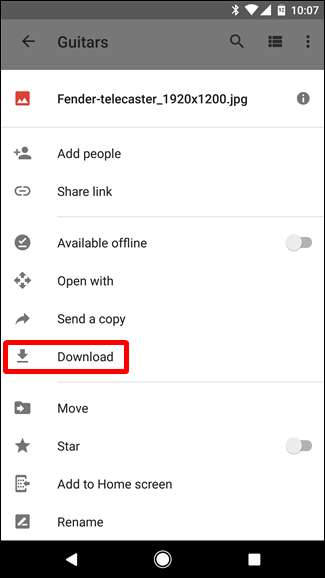
Có rất nhiều tình huống khác nhau cho tình huống này, thật khó để đưa ra chi tiết chính xác cho từng tình huống, nhưng điểm vẫn giống nhau: bạn cần lưu trữ tệp trên điện thoại của mình.
Tiếp theo: Viết email và đính kèm tệp
Với tệp trong tay, bạn đã sẵn sàng để đính kèm cậu bé hư đó. Tiếp tục, kích hoạt Gmail và mở một email mới bằng cách nhấn vào biểu tượng bút chì ở góc dưới cùng. Tất nhiên, trừ khi bạn đang cố gắng thêm tệp đính kèm vào thư trả lời, trong trường hợp đó, bạn chỉ cần nhấn vào nút "trả lời".
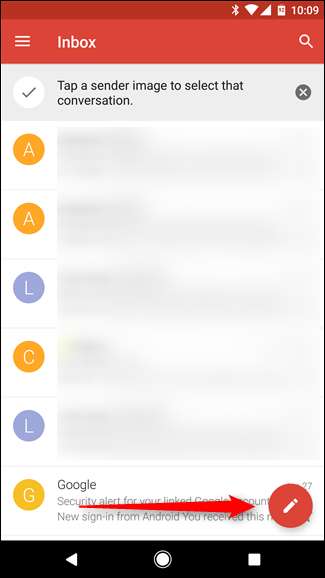
Từ đó, hãy tiếp tục và điền vào tất cả các chi tiết quan trọng: đến, chủ đề và soạn.
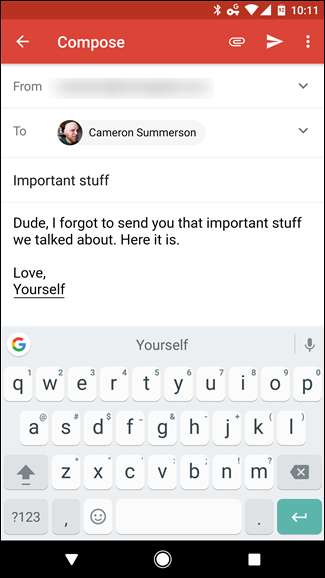
Sau khi bạn đã nói tất cả những gì cần nói, hãy nhấn vào biểu tượng chiếc kẹp giấy nhỏ ở góc trên cùng bên phải. Một menu mới sẽ mở ra, cung cấp một số tùy chọn: Đính kèm tệp, Chèn từ Drive, Gửi tiền và Yêu cầu tiền. Nhấn vào tùy chọn đầu tiên.
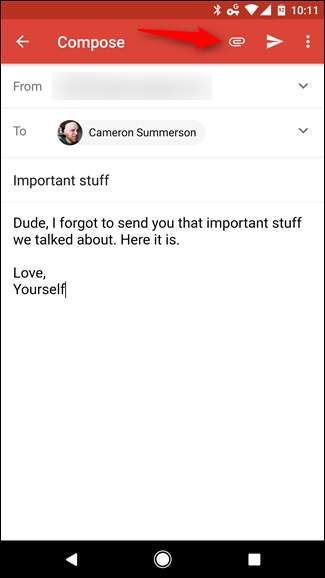
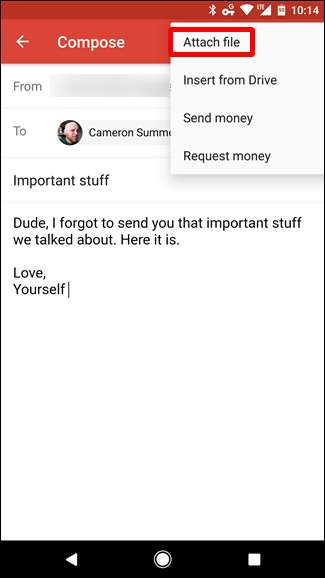
Khi bạn tìm thấy tệp và nhấn vào tệp, tệp đó sẽ tự động được đính kèm — đó là tất cả những gì có trong tệp.
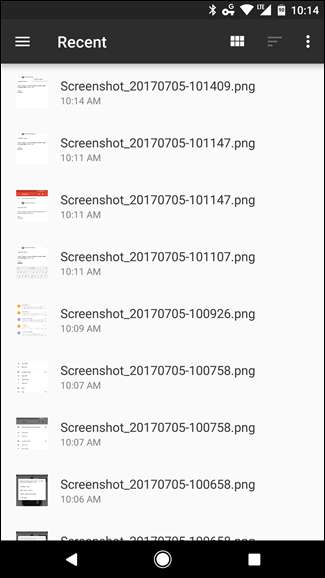
Khi bạn đã xác nhận rằng đó là tệp chính xác và tất cả các chi tiết đều tốt, hãy gửi đi!